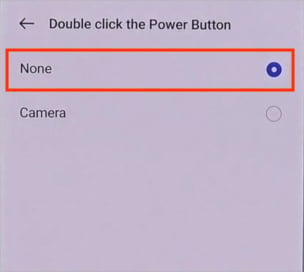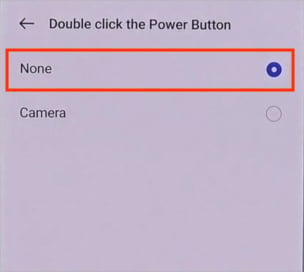Por padrão, a maioria dos smartphones tem uma câmera na tela de bloqueio para você tirar uma foto rápida sem desbloquear o telefone. É útil quando você está com pressa e não tem tempo para abrir e iniciar o aplicativo da câmera.
No entanto, isso pode se tornar um problema de privacidade, pois qualquer pessoa pode tirar fotos em seu telefone sem saber a senha do seu dispositivo.
Embora você não possa manter seu telefone com você o tempo todo para evitar que alguém tire fotos, orientamos você por diferentes configurações para ajudá-lo a desativar/remover a câmera da tela de bloqueio.
Como remover a câmera da tela de bloqueio?’
Quando o ícone da câmera é deslizado na tela de bloqueio, ele inicia o aplicativo Câmera. E embora alguns smartphones, como Samsung, tenham a opção de remover a câmera da tela de bloqueio, a maioria dos smartphones não permite isso.
No entanto, você pode encontrar alguns aplicativos de bloqueio de câmera disponíveis na Play Store/App store, que pode remover completamente o aplicativo da câmera de alguns smartphones. Mas você precisa fornecer permissão total para o aplicativo, o que pode não ser tão seguro e, portanto, não recomendado.
Por outro lado, se sua câmera ligar acidentalmente enquanto carrega o telefone no bolso, você pode desative configurações de gestos específicas para evitar isso.
No iPhone
Se o seu iPhone estiver executando o iOS 13, 14 ou posterior, você pode desativar a câmera na tela de bloqueio.
p>
Mas, infelizmente, isso também desativa o aplicativo Câmera na tela inicial, no centro de controle e em todo o sistema. Portanto, você deve desfazer as configurações abaixo toda vez que quiser acessar novamente sua câmera. Como alternativa, você pode baixar e instalar outros aplicativos de câmera para usar a câmera.
No entanto, veja como fazer isso.
Vá para o aplicativo Configurações. Role para baixo e toque em Tempo de tela .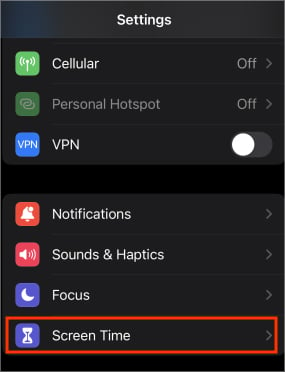
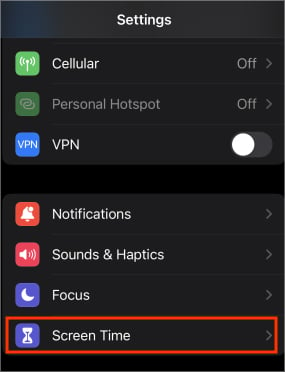 Em seguida, toque em Restrições de conteúdo e privacidade.
Em seguida, toque em Restrições de conteúdo e privacidade.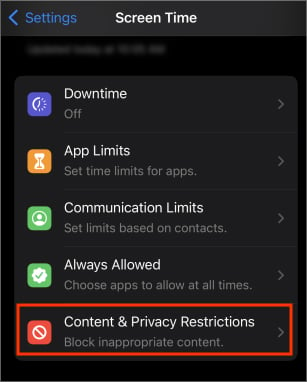
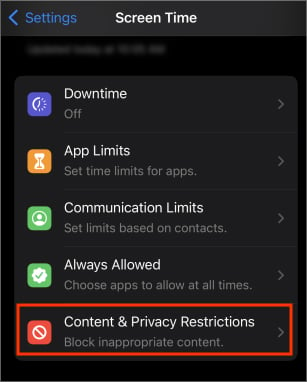 Digite sua senha, se necessário. Em seguida, selecione Aplicativos permitidos e desative o botão ao lado do aplicativo Câmera.
Digite sua senha, se necessário. Em seguida, selecione Aplicativos permitidos e desative o botão ao lado do aplicativo Câmera.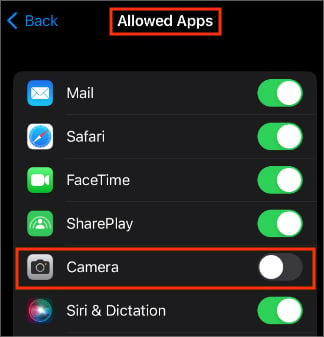
Na Samsung
Depois de desbloquear o telefone, você pode remover a câmera da tela de bloqueio. Além disso, você pode até desativar o gesto que abre a câmera.
Abra o aplicativo Configurações. Vá para Bloquear tela > Atalhos.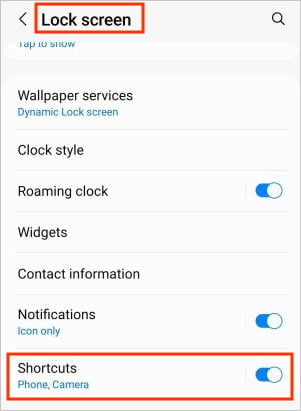
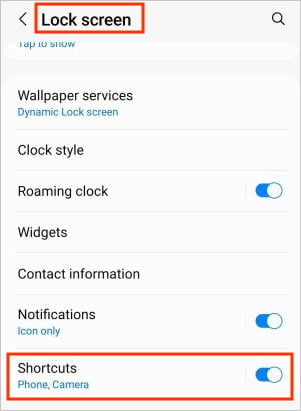 Atribua as configurações de atalho Esquerda e Direita para abra um aplicativo diferente na tela de bloqueio.
Atribua as configurações de atalho Esquerda e Direita para abra um aplicativo diferente na tela de bloqueio.
 Se você não quiser que nenhum atalho apareça, desative o botão em Atalhos. Como alternativa, você pode desativar o botão de atalho esquerdo ou direito separadamente.
Se você não quiser que nenhum atalho apareça, desative o botão em Atalhos. Como alternativa, você pode desativar o botão de atalho esquerdo ou direito separadamente.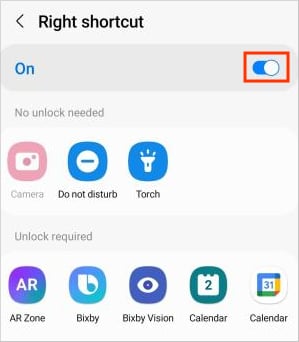
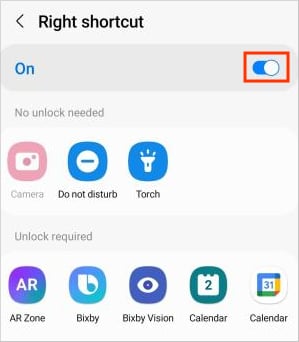
Por outro lado, o aplicativo Câmera ainda pode ser iniciado automaticamente ao pressionar a tecla lateral (botão liga/desliga). Para interrompê-lo,
abra o aplicativo Configurações. Navegue até Recursos avançados > Tecla lateral.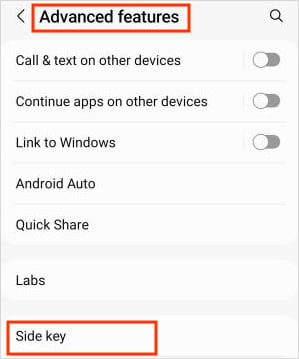
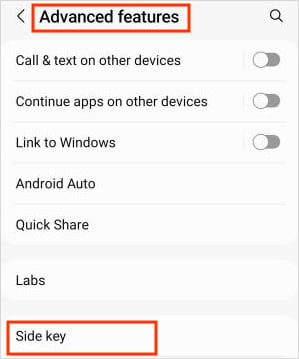 Desative o botão ao lado do Pressione duas vezes configuração para impedir que qualquer aplicativo seja iniciado enquanto pressiona duas vezes os botões laterais.
Desative o botão ao lado do Pressione duas vezes configuração para impedir que qualquer aplicativo seja iniciado enquanto pressiona duas vezes os botões laterais.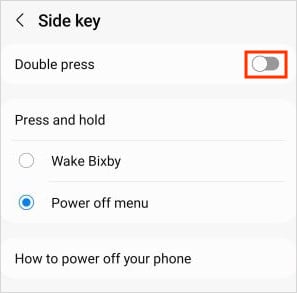
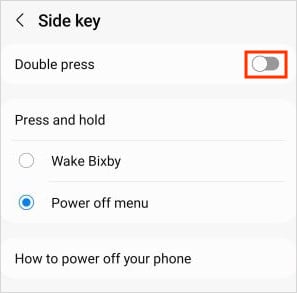 Como alternativa, você pode atribuir um aplicativo diferente para abrir ao pressionar a tecla lateral.
Como alternativa, você pode atribuir um aplicativo diferente para abrir ao pressionar a tecla lateral.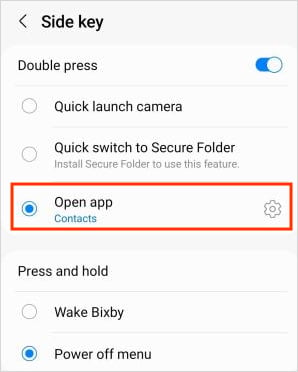
Em outros dispositivos
Ainda não há uma opção disponível para remover completamente o aplicativo da câmera da tela de bloqueio para os dispositivos abaixo. No entanto, você pode desativar as configurações de gestos que abrem a câmera ao pressionar o botão liga/desliga duas vezes.
Na Motorola
Abra Configurações. Role para baixo até Sistema.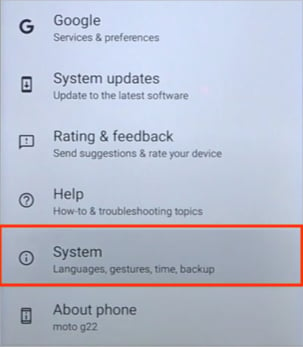
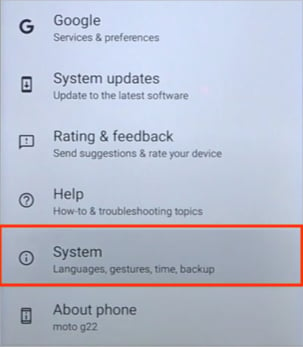 Em seguida, vá para Gestos.
Em seguida, vá para Gestos.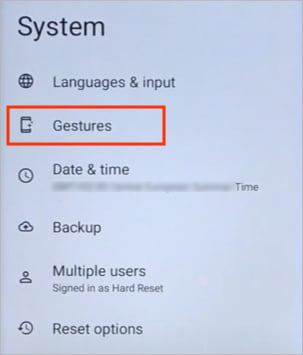
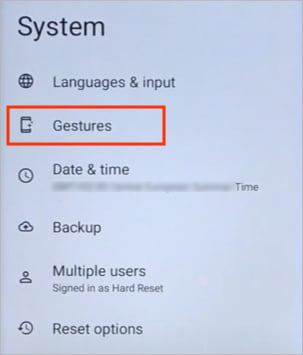 Toque na opção Abra a câmera rapidamente e desative-a na próxima página.
Toque na opção Abra a câmera rapidamente e desative-a na próxima página.

No Asus ROG
Abra Configurações. Em seguida, toque em Avançado. Agora, desative a opção Início rápido da câmera.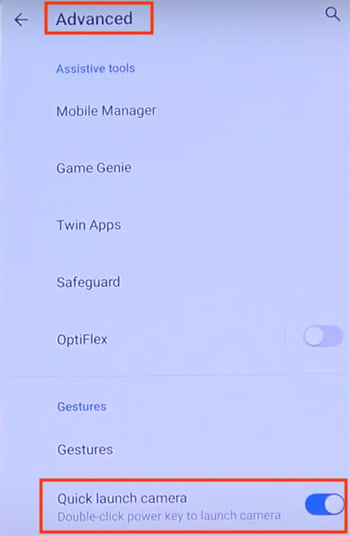
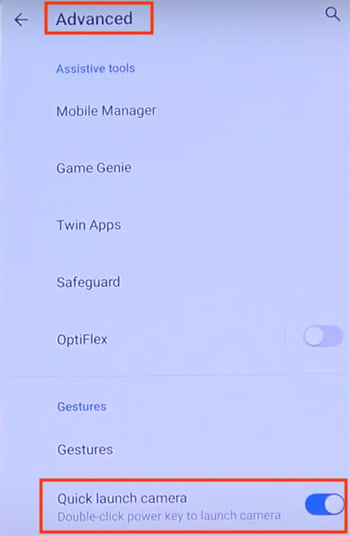
No Google Pixel
Inicie o aplicativo Configurações. Em seguida, navegue até Sistema > Gestos.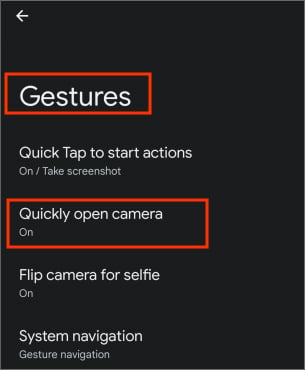
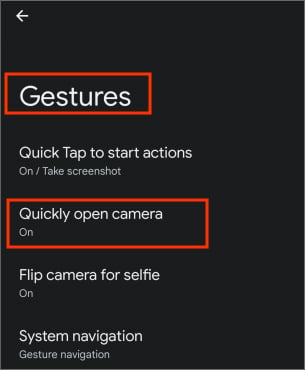 Toque em Abra rapidamente a câmera e desative sua b utton na próxima página.
Toque em Abra rapidamente a câmera e desative sua b utton na próxima página.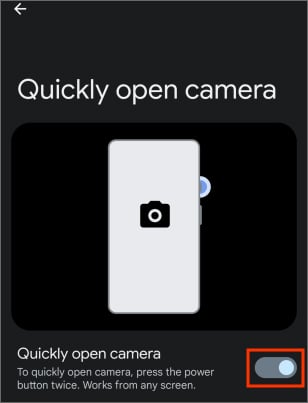
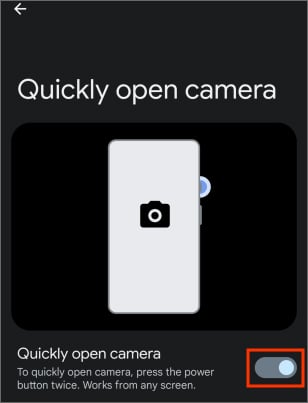
No Sony Xperia
Abra Configurações e navegue até Sistema > Gestos.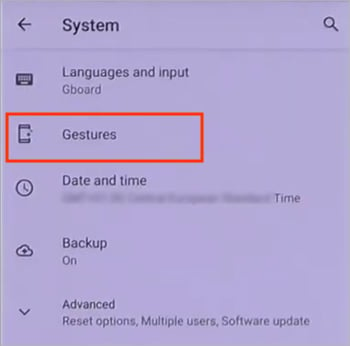
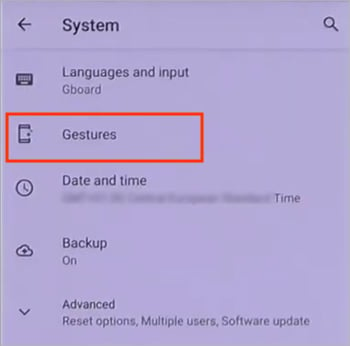 Selecione o Opção Ir para a câmera.
Selecione o Opção Ir para a câmera.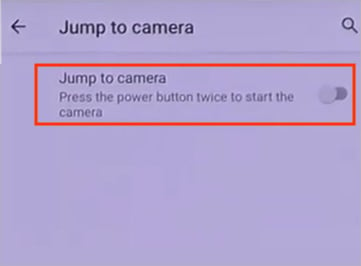 Então, desative o botão ao lado dele.
Então, desative o botão ao lado dele.
No Oneplus NORD
Embora alguns smartphones OnePlus tenham essa opção, outros podem não tê-la. No entanto, procure configurações semelhantes em seu telefone e desative-as, se encontradas.
Inicie o aplicativo Configurações. Navegue até Configurações do sistema > Botão liga/desliga.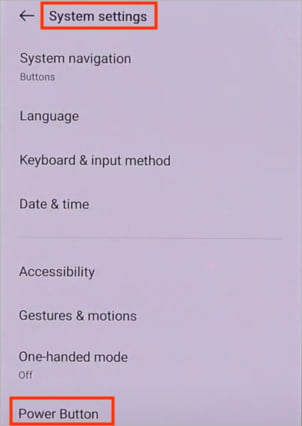
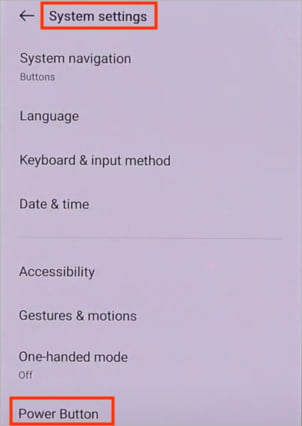 Agora, abra Double clique no botão liga/desliga.
Agora, abra Double clique no botão liga/desliga.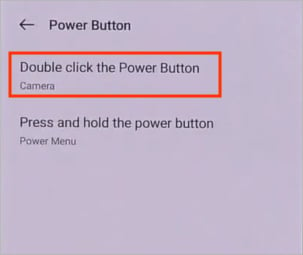
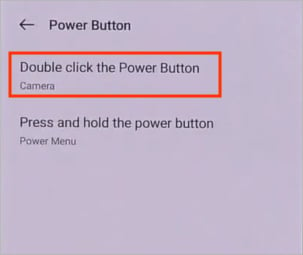 Em seguida, selecione Nenhuma em vez da opção Câmera.
Em seguida, selecione Nenhuma em vez da opção Câmera.